Comme on attaque la partie pratique, il faut commencer par dl l'editeur

AoT 2.0 : ( sur le fofo des cracks, mais bug pour linstant )
vous decompressez tout dans le premier fichier systeme
I : La caméra : bien la manier Lancez l'editeur, normalement vous avez ca qui apparait

vérifiez bien la tete du bonhomme en haut a gauche comme symbole. Si vous avez le U de unreal a la place c'est soit que vous avez decompressez vos fichiers dans UT, soit que vous avez ouvert l'editeur de UT, soit que un des fichiers AoTed soit naze
La camera en vue 3D devant votre ecran, si vous n'avez rien bidouillé, vos voyez 4 fenetres, 3 qui ressemblent a des dessins et la 4eme en bas a gauche qui montre un truc noir avec du bleu : c'est la vue 3D
Pour s'y déplacer, c'est tres simple : clic gauche en bougeant la souris : javance ou je recule. Le clic droit sert juste a orienté la camera. pour un mouvement ascendant/descendant, il faut mainteant les 2 boutons de souris puis la bouger.
La caméra en vue 2DLa vue 2D constituent 3 plans de construction qui sont symbolisé par les lettres T F et S. Grace a ces plans vous pouvez voir votre niveau sous 3 angles comme sur un plan d'architecte. Ce sont ces plans qui permetteront de faire du bricolage tres precis.
La caméra sur ces vues sert a faire des zooms essentiellement pour bien placer les brushs
clic gauche ou droit : vous vous déplacez
clic gauche et droit : vous faites un zoom
Voilà, vous savez manier votre caméra, je sais c'est bateau mais bon.... c'est pas touours inée de saoir clic droit + clic gauche
 II : le brushing : votre premiere pièce
II : le brushing : votre premiere pièce Aller go, on attaque la phase principale de la pratique : la construction. Pour linstant, voyons comment créer un brush.
vos formes de brush se trouvent sur longlet a gauche et symbolisent des formes geometriques pleines :
cliquez sur le cube : TATA !!!! MAGIEEEEEE un cube rouge apparait ^^ par contre, comme vous le voyez on nous impose la taille..... pour changer cela, faite un clic droit sur le cube de longlet a gauche : une fenetre souvre :

seules les 3 premiers lignes sont importantes : Heigt, W et B : hauteur, largeur, longueur^^
paramétrez ces données dans lordre suivant : 500 / 1000 / 4300
voilà, vous obtenez un rectangle ayant ses dimensions^^
Pour les autres formes géométriques, le principe reste le même : clic droit, puis on paramètre les données, genre le rayon dans une sphere, le nombre de marche d'un escalier........
Il ne nous reste plus qu'à voir comment déplacer ce brush pour le mettre ou on veut :
En vue 3Dce sont les memes clic de souris que pour la camera sauf quil faut maintenir ctrl
En vue 2D ;en maintenant ctrl :
- clic gauche : déplacement du brush
- clic droit : rotation de brush ( depend de la vue 2D utilisée )
- les 2 clics ensembles : zoom de la caméra
Voilà, le plus important est fait, je vais changé de page pour aborder le prochain sujet, gardez lediteur ouvert, sinon sauvegardez votre travail dans To/To/maps